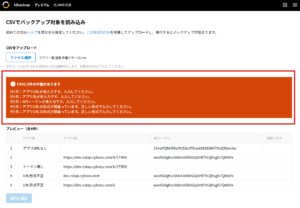CSVファイルを作成し、バックアップ対象アプリを一括で読み込み、アプリを追加・編集できます。
なお、削除フラグを利用することでアプリを一括で削除することも可能です。
手動でアプリを登録したい場合は、バックアップするアプリを登録するをご確認ください。
操作方法
CSVファイルの作成方法
- 「アプリ名」「アプリURL」「APIトークン」「削除フラグ」の順に項目を並べます。
CSV形式をダウンロードする - アプリをバックアップするためにはAPIトークンは「レコード閲覧」のアクセス権が必要です。
- 既にkBackupに登録されているアプリがCSV中に含まれていても構いません。登録されている項目と相違がないアプリに関してはそのまま更新されます。
- 既に登録されているアプリとアプリURLが一致する場合、「アプリ名」「APIトークン」を更新(変更)できます。
- 「削除フラグ」には、アプリを削除したい場合のみ、「1」を入力します。
補足
アプリを一括で削除したい場合、バックアップしているアプリを書き出し、書き出したCSVファイルの項目名を「アプリ名」「アプリURL」「APIトークン」のみにしていただいた上で、「削除フラグ」の列を追加し、削除したいアプリの行に「1」を追加するとスムーズにCSVを作成できます。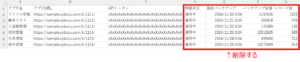
補足
アップロード画面ではCSVのフォーマットチェックのみ行われ、形式に誤りがある場合はエラーが表示されます。エラーが表示された場合は、エラー内容を確認し、CSVを編集して再度アップロードしてください。